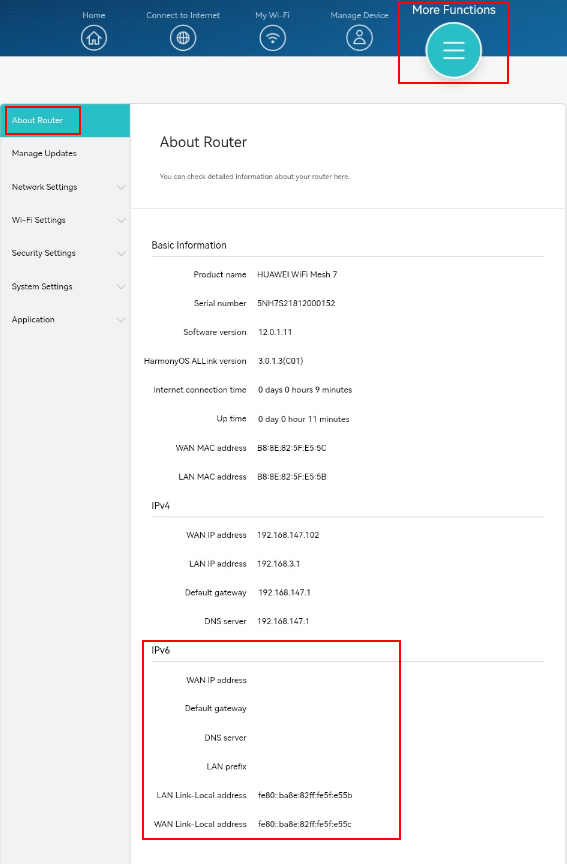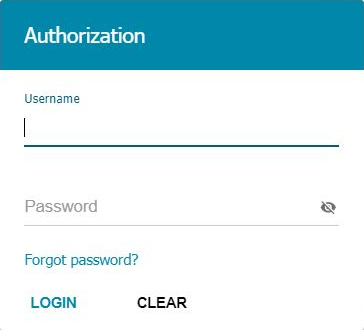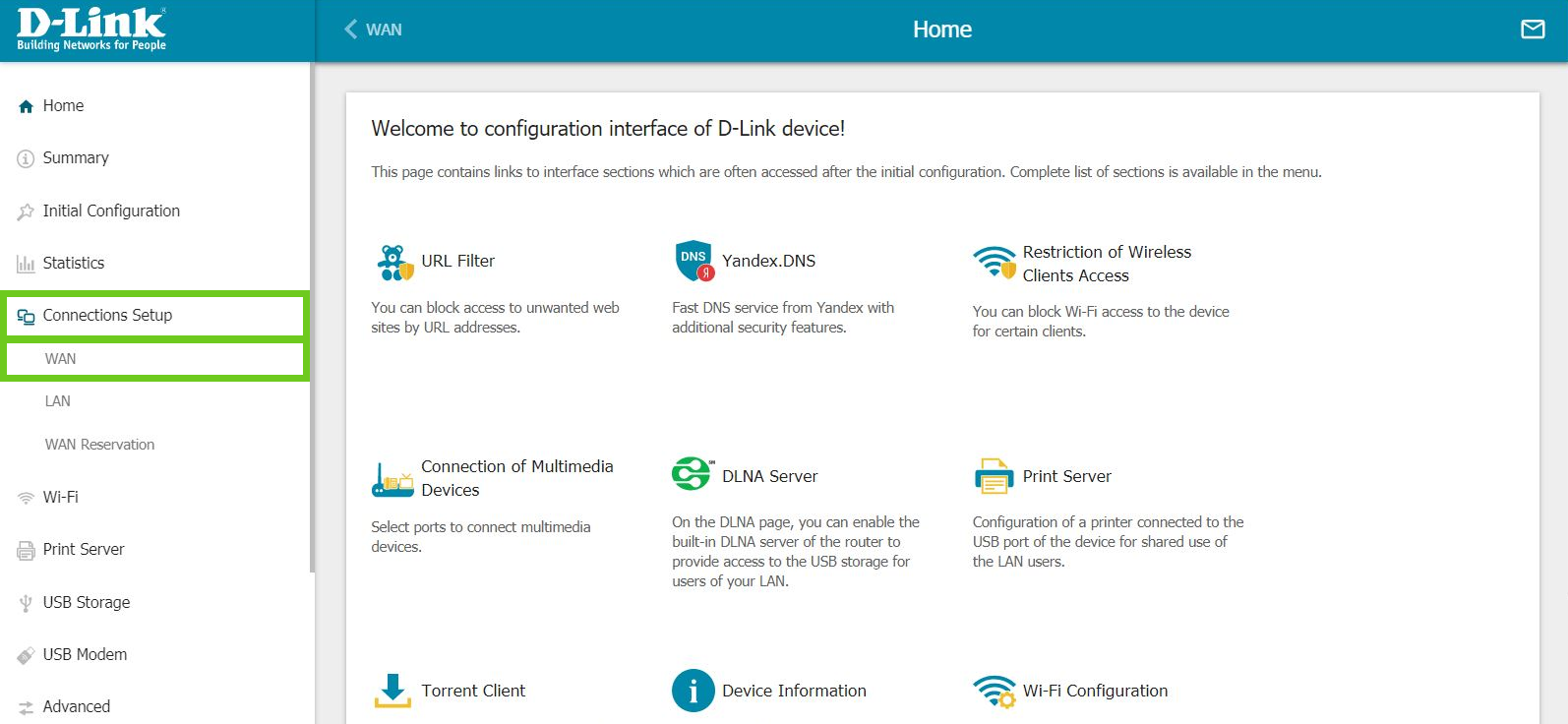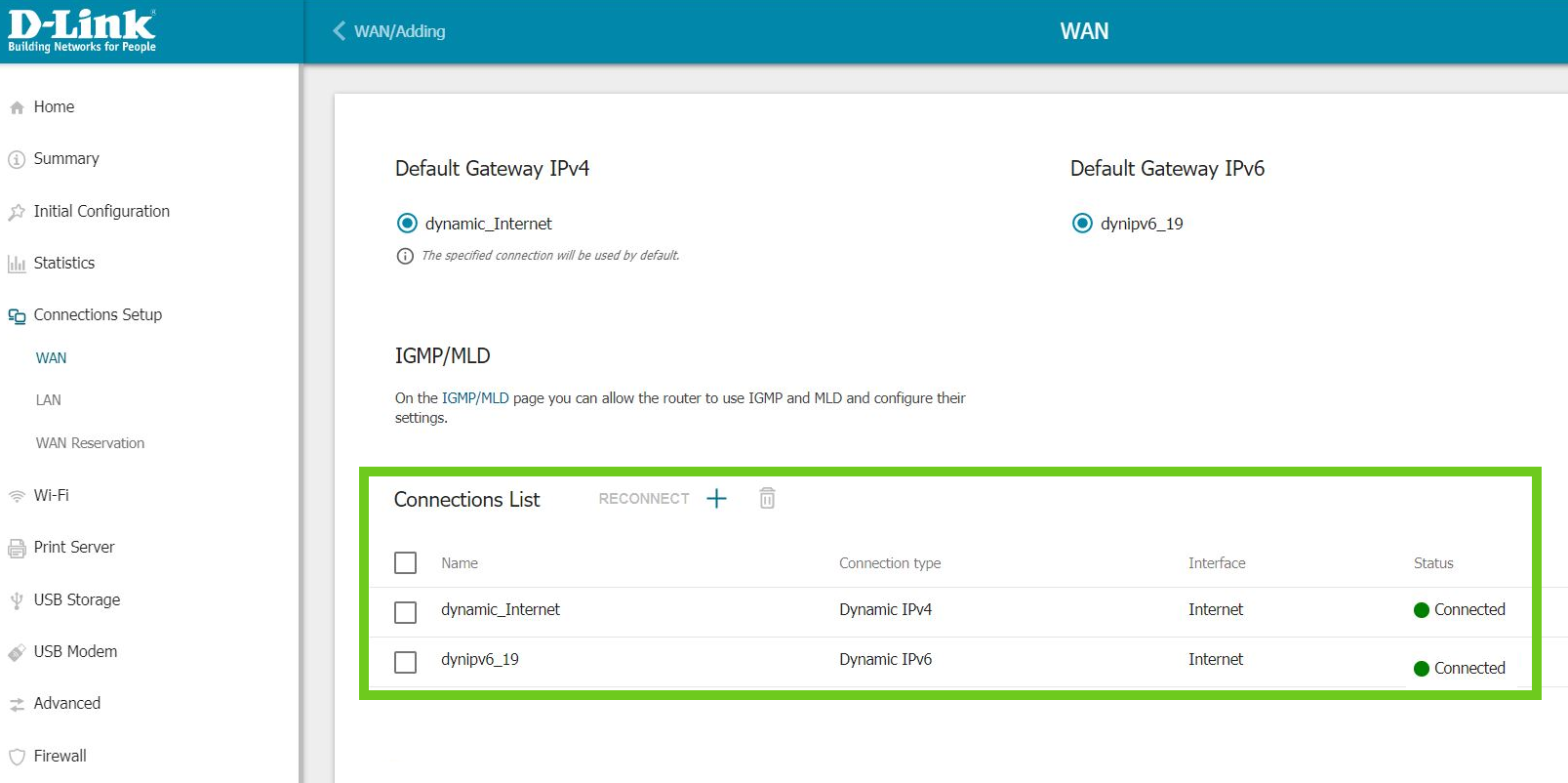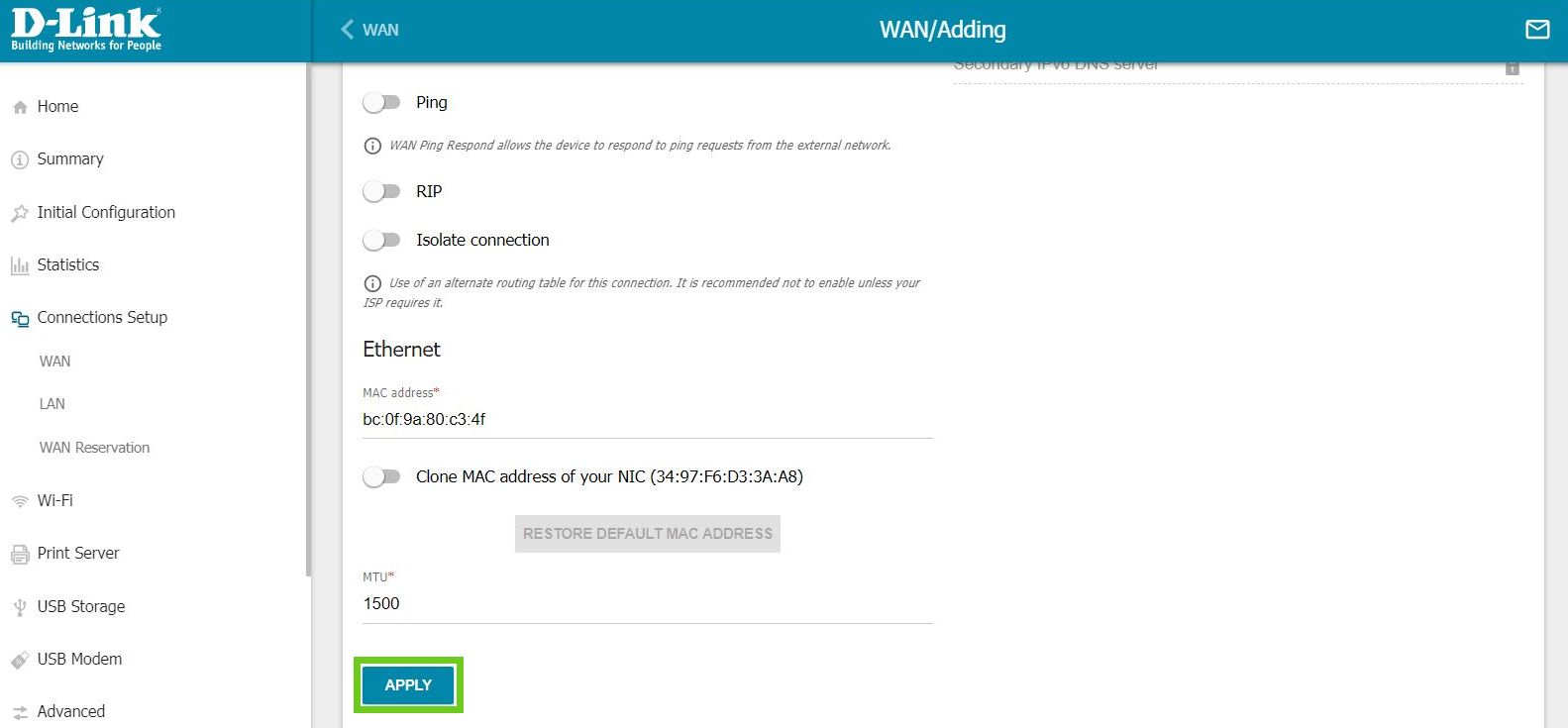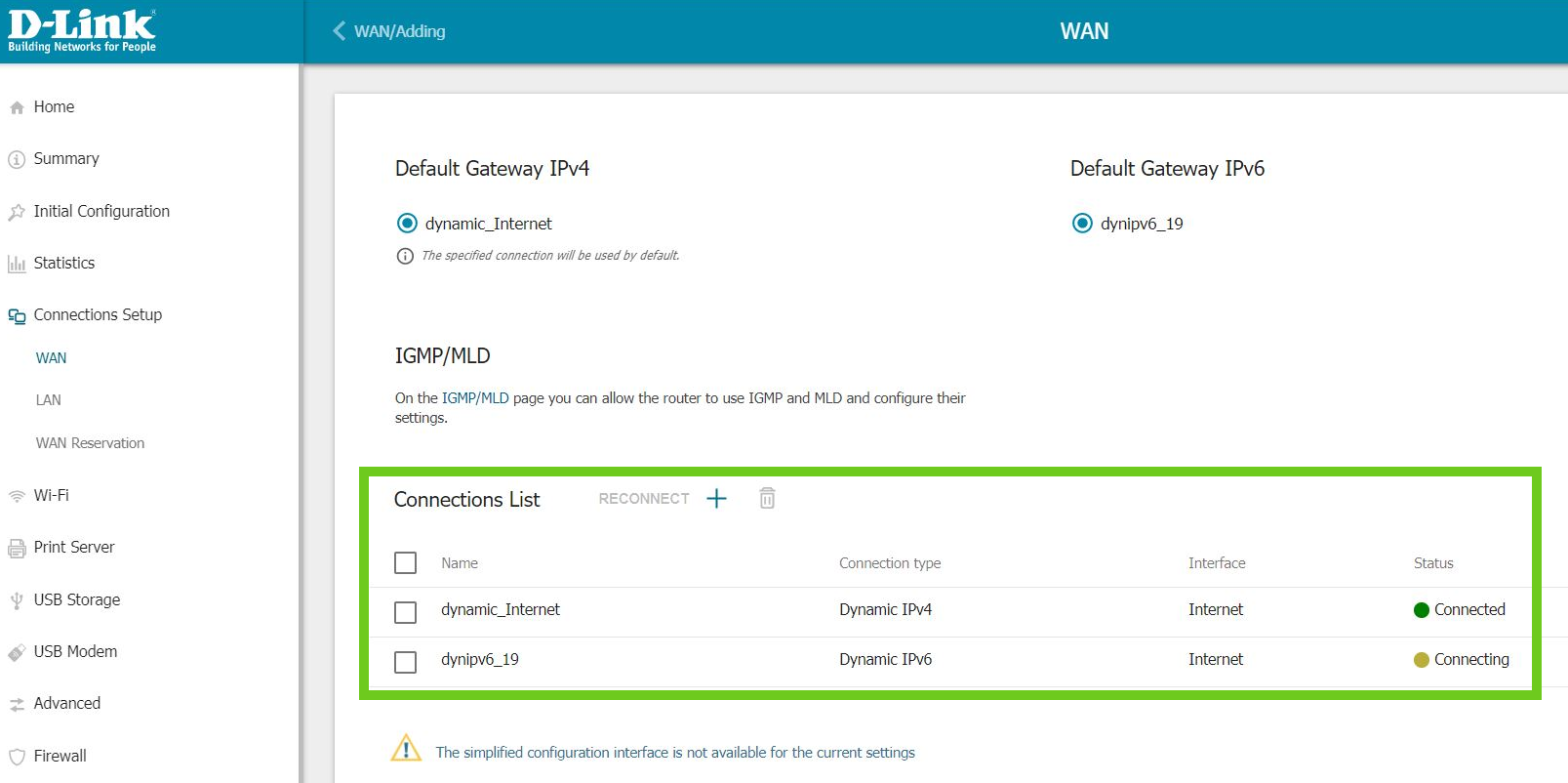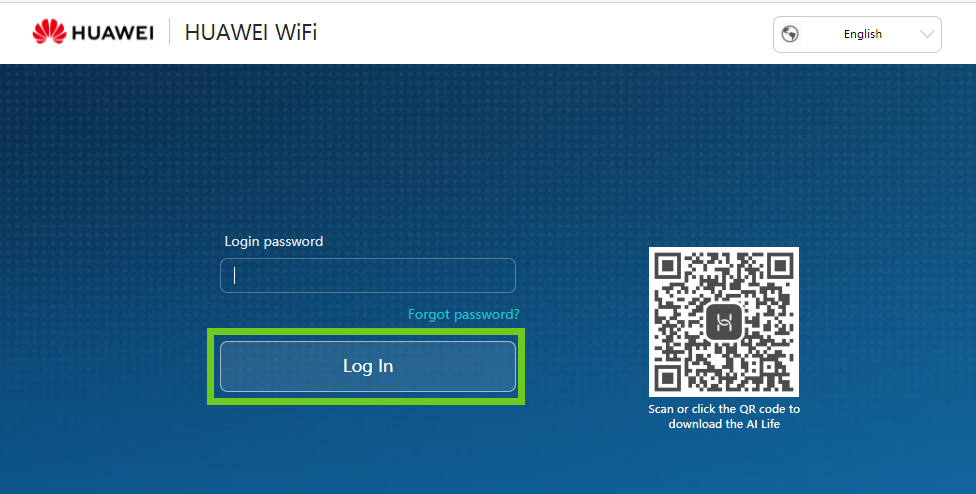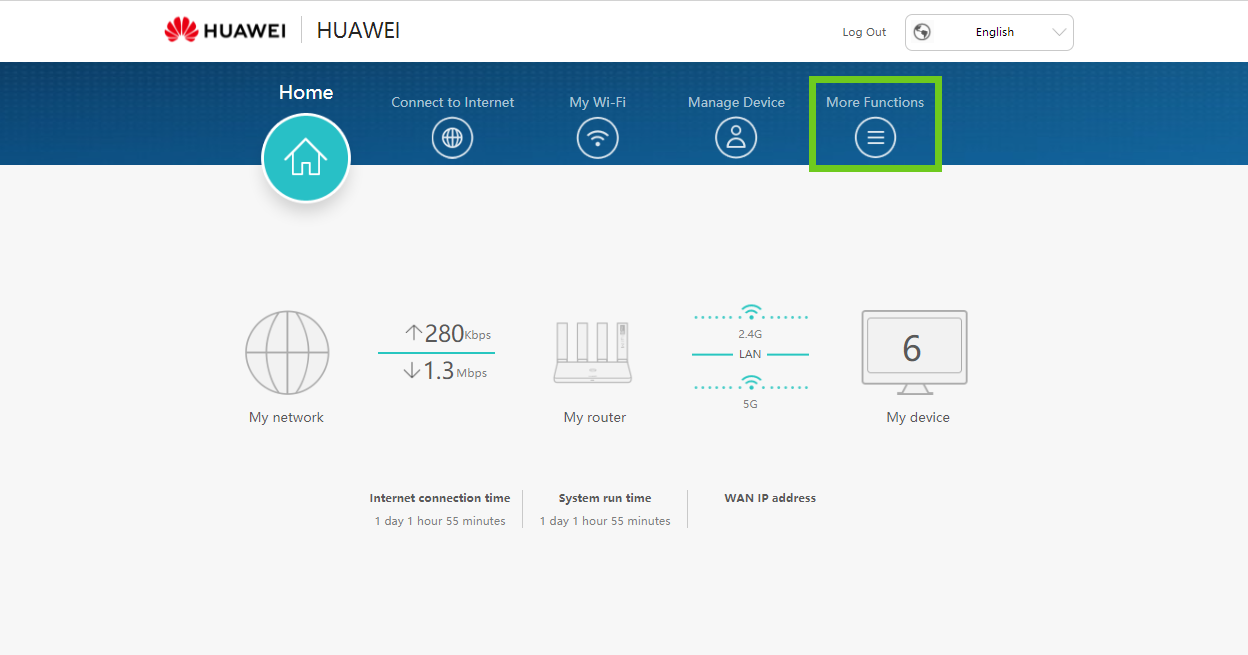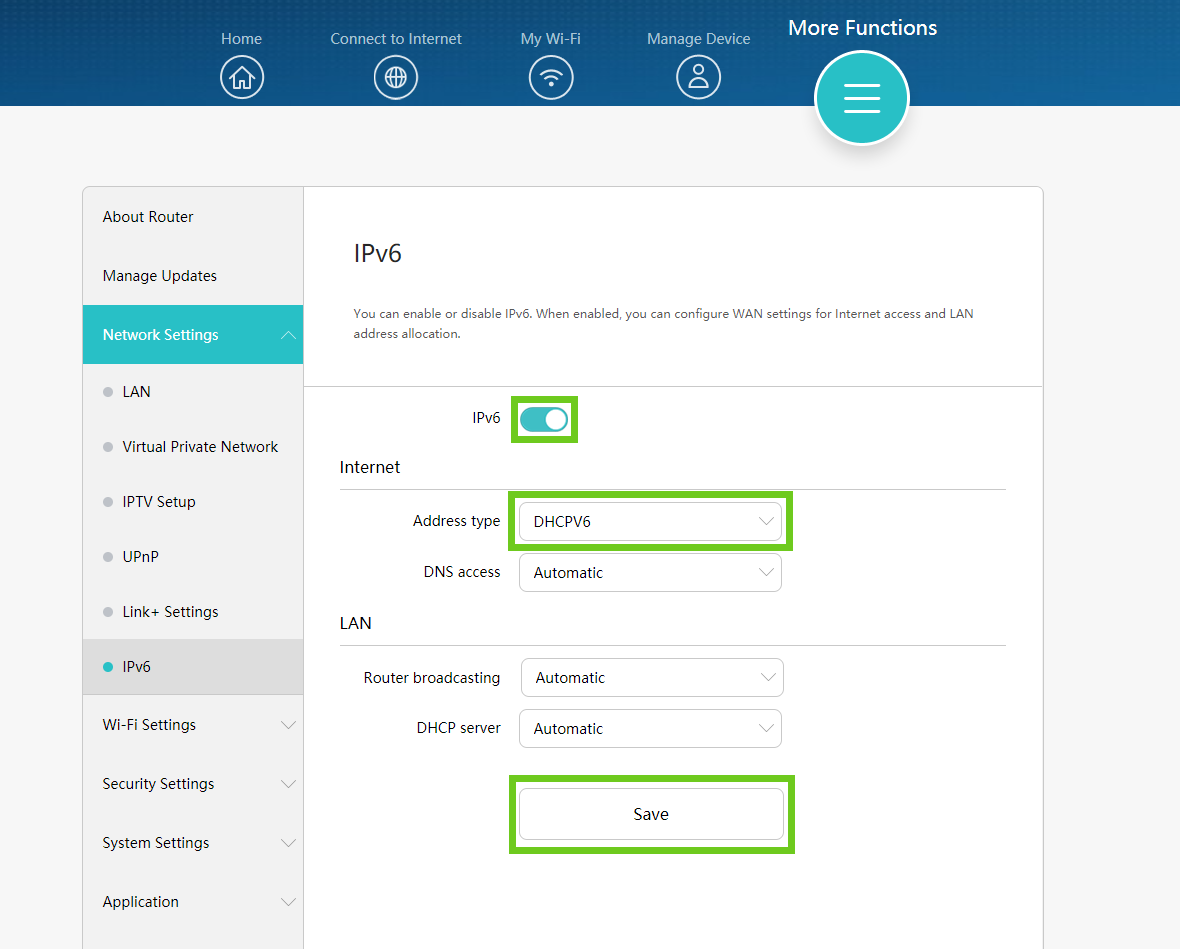The IPv6 function needs to be supported by the local carrier and is subject to other network servers. To ensure optimal Internet access, exercise caution when enabling the IPv6 function on the router. If your Internet experience deteriorates after IPv6 is enabled, disable IPv6 and try again. For more information, contact your local carrier.
To enable the IPv6 function on a router, perform the following operations:
If you are configuring IPv6 for the first time, the Internet access wizard page will be displayed. You can follow the wizard to enable IPv6 in Network configuration.
Method 2: Using the web-based management page
- Connect your phone or computer to the router’s Wi-Fi (or to the router’s any port using an Ethernet cable). In the address box of a browser, enter the default IP address to log in to the web-based management page of the router. (For the default IP address, see the nameplate on the bottom of the router.)
- Go to More Functions > Network Settings > IPv6.
- Click the IPv6 switch to enable or disable the feature.
If your router does not support IPv6, update it to the latest version. Currently, IPv6 is only available on the router being configured, but not available on cascaded routers.
After enabling the IPv6 function of the router, you can go to More Functions > About Router to check whether there is an IPv6 address delivered by the local carrier. If a long time has passed and the IPv6 address cannot be obtained, contact the local carrier.
На чтение 8 мин Просмотров 33.5к.
Виталий Леонидович Черкасов
Системный администратор, инженер компьютерных систем.
Протокол IPv4 с 1981 года используется для обеспечения работы интернета и локальных сетей. Его основной недостаток – это сравнительно небольшое количество подключенных компьютеров, так как количество адресов, отвечающих требованиям стандарта, ограничено (4,23 миллиарда). Поэтому в 1999 году был разработан и начал внедряться протокол IPv6.
Содержание
- Что такое IPv6
- Внедрение протокола
- Преимущества и особенности
- Отличия протоколов ipv4 и ipv6
- Включение и отключение
- Настройка на роутере
- Как узнать и посмотреть адрес
Что такое IPv6
IPv6 – это последняя на сегодняшний день версия IP-протокола, которая должна решить проблему нехватки интернет-адресов. В нее был внесен ряд полезных изменений. Эта технология была разработана IETF, открытым сообществом ученых, инженеров и провайдеров. Планируется, что IPv6 и IPv4 будут использоваться параллельно. При этом использование протокола версии интернета tcp IPv6 будет постепенно расширяться. Отказаться от IPv4 на данный момент невозможно, так как существует большая доля оборудования, не поддерживающая новый стандарт.
При совместной работе этих протоколов в одной сети пакеты IPv6 поколения передаются внутри пакетов 4-го поколения, а при приеме распаковываются.
Внедрение протокола
Разработка протокола IPv6 началась в 1992 году. Его тестирование состоялось 8 июня 2011 года и закончилось удачно, с тех пор этот день считается международным днем IPv6. В ходе экспериментов были получены рекомендации, которые показали направление, в котором нужно совершенствовать эту технологию.
Компания Google с 2008 года занялась внедрением IPv6 и в течение четырех лет проводила тестирование. Запуск нового сетевого протокола состоялся 6 июня 2012 года.
Сейчас в любом маршрутизаторе и другом сетевом оборудовании имеется встроенная поддержка IPv6. В мобильных сетях LTE поддержка этого протокола является обязательной. В крупнейших компаниях, таких как Google, Microsoft или Facebook используют эту технологию на своих web-сайтах. IPv6 все чаще используется в офисных и домашних сетях.
По данным компании Google, в начале 2020 года доля пакетов IPv6 во всемирной сети была примерно равна 30%, а в России около 4,5% трафика.
Внедрение IPv6 зависит от финансирования. Для его полноценного внедрения требуется масштабное обновление сетевого оборудования и программного обеспечения всех провайдеров. Однако количество сетевого оборудования растет очень быстро, и нехватка IP-адресов становится все острее, и поэтому переход на новую технологию все равно должен произойти.
Преимущества и особенности
Кроме того, что IPv6 обеспечивает более широкое адресное пространство, он имеет дополнительные преимущества.
У IP протокола шестого поколения заголовок короче, чем у пакетов, использующих IPv4. Благодаря этому маршрутизация становится проще, нагрузка на сетевое оборудование уменьшается, а обработка пакетов ускоряется.
Также поддерживается сервис Quality of Service (QoS). Благодаря ему задержка при отправке и приеме сетевых пакетов становится меньше. Эта технология позволяет также применять IPsec шифрование, повышающее безопасность передачи данных.
Отличия протоколов ipv4 и ipv6
В четвертой версии IP-протокола для адресации используется 32 бита, которые принято записывать блоками по 8 бит (диапазон от 0.0.0.0 до 255.255.255.255). Из-за нехватки адресов для выхода в интернет из локальной сети используется один внешний IP-адрес.
В шестой версии IP-протокола адрес состоит из 128 бит. При записи он разбивается на 8 шестнадцатибитных блоков, которые разделяются между собой двоеточием, например, 2dеc:0546:029be:cc76:02b7:cbbf:fa8c:0. В данной версии протокола используется префикс, который записывается через знак слеш «/» после IPv6 адреса. Например, запись «/64» означает что первые 64 бита идентифицируют сеть, а оставшиеся — конкретное устройство в этой сети.
Таким образом, можно задать адрес для 3,4*1038 устройств, этого должно с избытком хватить на достаточно долгое время.
Для упрощения записи адреса применяется режим, в котором несколько нулевых блоков, идущих подряд, можно заменить на два двоеточия. Так, адрес FBEA:0:0:0:0:CB28:1C12:42C4 можно записать так: FBEA::CB28:1C12:42C4.
Такую замену можно производить только один раз, поэтому имеет смысл выбрать самую длинную последовательность, состоящую из нулей. Но нельзя заменить :0: на ::, то есть это правило действует только если есть как минимум два нуля, идущих один за другим.
Кроме этого, в каждой последовательности из четырех шестнадцатеричных цифр можно удалить ведущие (которые идут первыми) нули. Например, 0СB0 заменяем на СB0, а 00ВС на ВС. Если все цифры равны нулю, то его меняют на один нуль.
Включение и отключение
При установке операционной системы Windows, начиная с 7 версии, IPv6 уже включен по умолчанию. Но ошибки могут возникнуть в процессе работы. Например, при установке некоторые программы могут внести изменения в сетевые настройки.
Чтобы проверить, включен ли нужный протокол и при необходимости подключить или отключить его в Windows 10, 7 IPv6 нужно:
В настройках обычно стоит «Получать IPv6-адрес автоматически». В этом случае IP-адрес выдает провайдер, но в последнее время стали появляться провайдеры, которые присваивают статический адрес. В таком случае нужно отметить пункт «Использовать следующий IPv6-адрес» и прописать все буковки и циферки, выданные провайдером и нажать кнопку «Ок». Вот и все, что нужно, чтобы получить адрес и перейти на ipv6.
Настройка на роутере
Если для доступа к интернету используется роутер, то на нем нужно настроить IPv6-протокол. Для этого заходим в административную панель маршрутизатора, открываем любой имеющийся браузер, вводим адрес роутера (192.168.0.1 или 192.168.1.1), логин и пароль (admin в оба поля). Всю нужную информацию можно найти на задней стенке устройства.
Дальнейший порядок действий зависит от модели маршрутизатора. Чтобы выполнить настройку ipv6 на роутере TP-Link WR841N:
- в левом меню выбираем строку «IPv6» и потом подменю «IPv6 WAN»;
- ставим галочку в строке «Включить IPv6», если она там не стоит;
- выбираем тот тип подключения, который использует провайдер, он может быть динамический, статический или PPPoEv6;
- если в предыдущем пункте было выбрано динамическое подключение, то больше делать ничего не нужно, если статическое, то вводим адрес, длину префикса, шлюз и DNS сервер (эти данные должен дать интернет провайдер), если был выбран PPPoEv6, то нужно ввести логин и пароль, которые предоставил поставщик интернет услуг;
Проверить соединение можно, зайдя на главную вкладку административной панели роутера или кликнув по пункту меню «Состояние».
Как узнать и посмотреть адрес
Узнать свой IP-адрес можно двумя способами: через командную строку и через свойства сети.
Чтобы воспользоваться командной строкой, нужно:
- в окне «Выполнить» (как его вызвать, уже рассказывалось выше) ввести команду «cmd»;
- в появившемся окне набираем «ipconfig»;
- в строке «Локальный IPv6-адрес канала» будет написан нужный нам IP-адрес.
Чтобы посмотреть адрес через свойства сети, нужно:
Если для доступа в интернет используется роутер, то IPv6-адрес необходимо смотреть на главной странице административной панели роутера или вызвав окно «Свойства» через меню.
Ждал своего часа usb свисток по имени Huawei E8372. И час настал, пошел и в дополнение к своему пакету взял симку для планшета — как раз заюзаю модемчик. Но не все так гладко, думал что проблема в модеме, ковырял его и туда, и сюда, и никак — мобильную сеть оператора (KYIVSTAR) видит, но инета нет, точнее даже айпи не получаю.
Ковырял, до момента что решил — перешью прошивку на модеме (есть такая привычка, перед тем, как кого-то тормошить хорошенько проверить сначала у себя). Симка то новая, а вот модем от китайцев приехал. Забегая вперед подмечу, оказалось не братцах китайцах проблема, а проблема в родном Киевстар — СИМ карта оказалась битой, после замены все стало норм. Но именно благодаря этому, я получил то что и не ожидал — Неплохой вариант роутера размером с USB флешку с линухой на борту, рутовым доступом, ssh и думаю в дальнейшем еще кучей других фишок.
Огромное спасибо 4PDA и коммьюнити, где я подчерпнул всю инфу и файлы для перепрошивки модема
Перемаунтим файловую систему, чтобы можно было записать наши изменения.
root@android:/ # mount -oremount,rw /system
Редактируем файл /etc/huawei_process_start
root@android:/ # busybox vi /etc/huawei_process_start
открывается текстовый редактор vi, и там комментируем вот такую строчку, и добавляем следом еще три
#busybox echo 1 > /proc/sys/net/ipv6/conf/all/forwarding
busybox echo 0 > /proc/sys/net/ipv6/conf/all/autoconf
busybox echo 0 > /proc/sys/net/ipv6/conf/all/accept_ra
busybox echo 1 > /proc/sys/net/ipv6/conf/all/disable_ipv6
После этого ребутаю модемчик тут-же — командой reboot. И вуаля — ipv6 отключен.
Huawei uses machine translation combined with human proofreading to translate this document to different languages in order to help you better understand the content of this document.
Note: Even the most advanced machine translation cannot match the quality of professional translators.
Huawei shall not bear any responsibility for translation accuracy and it is recommended that you refer to the English document (a link for which has been provided).
redirect ipv6-nexthop
Function
The redirect ipv6-nexthop command configures an action of redirecting packets to a next hop IPv6 address in a traffic behavior.
The undo redirect command deletes the redirection configuration.
By default, an action of redirecting packets to a next hop IPv6 address is not configured in a traffic behavior.
Format
redirect ipv6-nexthop { ipv6-address | link-local link-local-address interface interface-type interface-number } & <1-4> [ forced ]
undo redirect
Parameters
|
Parameter |
Description |
Value |
|---|---|---|
|
ipv6-address |
Specifies a next hop IPv6 address. |
The address is a 32-digit hexadecimal number, in the format X:X:X:X:X:X:X:X. |
|
link-local link-local-address |
Specifies a link-local address. The prefix of the specified IPv6 address must match FE80::/60. |
The address is a 32-digit hexadecimal number, in the format X:X:X:X:X:X:X:X. |
|
interface interface-type interface-number |
Specifies the interface corresponding to the link-local address.
|
— |
|
forced |
Indicates that packets are discarded if the next hop is unavailable. |
— |
Views
Traffic behavior view
Default Level
2: Configuration level
Usage Guidelines
Usage Scenario
You can configure redirection in a traffic behavior to implement PBR.
Follow-up Procedure
Run the traffic policy command to create a traffic policy and run the classifier behavior command in the traffic policy view to bind the traffic classifier to the traffic behavior containing redirection to a next hop IPv6 address.
Precautions
-
In a traffic behavior, the redirect ipv6-nexthop command cannot be used together with any of the following commands: remark 8021p and remark vlan-id.
-
If the device does not match the neighbor entry corresponding to the next hop IPv6 address, the device sends NS packets to check whether the neighbor is reachable. If the neighbor is unreachable, packets are forwarded based on the original path and redirection does not take effect.
-
If multiple next hop IPv6 addresses are configured, the device redirects packets in active/standby mode. A maximum of four next hop IPv6 addresses can be configured in a traffic behavior. The device determines the primary path and backup paths according to the sequence in which next hop IPv6 addresses were configured. The next hop IPv6 address that was configured first has the highest priority and this next hop is used as the primary path. Other next hops are used as backup paths. When the primary link becomes Down, a next hop with higher priority is used as the primary link.
-
When the next hop IPv6 address is a local-link address, you must configure a VLANIF interface. The address is only valid in the VLAN corresponding to the VLANIF interface.
-
If you run the redirect ipv6-nexthop command in the same traffic classifier view multiple times, only the latest configuration takes effect.
Example
# Configure a next hop IPv6 address in the traffic behavior b1: FC00:0:0:2001::1.
<HUAWEI> system-view [HUAWEI] traffic behavior b1 [HUAWEI-behavior-b1] redirect ipv6-nexthop fc00:0:0:2001::1
Enabling IPv6 on your fibre router is necessary because the world is running out of IPv4 addresses due to the growing number of internet-connected devices and increased traffic. The main function of IPv6 is to allow for more unique IP address identifiers to be created and assigned.
IPv4 addresses are made up of four sets of one to three-digit numbers, IPv6 uses eight groups of four hexadecimal digits, separated by colons.
- An example of IPv4 — 104.20.31.244
- An example of IPv6 — 2001:0db8:85a3:0000:0000:8a2e:0370:73b4.
What is an IP address?
An IP or Internet Protocol address is a numerical identifier assigned to each device that connects to the internet. IP addresses allow devices to talk to each other and exchange information.
PPPoE is used for an Openserve and Vodacom connection only.
DHCP is used for all the other fibre providers.
How to enable DHCP IPv6 on the D-link DIR825 router
- Open your internet browser.
- In the search bar enter the IP address of the router to log into the router.
D-Link: 192.168.0.1
- Hit enter to search.
- This will take you to the D-Link login page. Log into the router with the username and password.
- Click ‘Login’.
- This will open the router’s dashboard. Select ‘Connection Setup’ on the left and then select ‘WAN’ below that.
- Here you will see the current connection types in the Connections List.
- Select the ‘+’ button to add a new connection.
Do not remove IPv4.
You need both IPv4 and IPv6 connections enabled.
- In General Settings, under Connection Type, from the drop-down list select ‘Dynamic IPv6’.
- Scroll down, change nothing else and click ‘Apply’.
- In the Connection List, you will see that Dynamic IPv6 has been added.
You may now log out of the router.
If you are struggling to connect you may need to reboot the router and reconnect devices.
Follow these steps if your 2.4GHz band fails to establish an IPv6 connection
- Go to the menu on the left and find ‘WiFi’.
- Select ‘Additional’.
- Within the 2.4GHz additional settings, disable the ‘Drop- multicast’ toggle.
- Scroll down and click the ‘Apply’ button.
How to enable DHCP IPv6 on the Huawei router
- Log into the router’s web-based interface configuration page.
- Open your Internet browser and enter the device’s IP address to access the router.
- Enter 192.168.3.1 in the browser search bar.
- This will take you to the Huawei log in page. Log into the router with the username and password.
- Click ‘Log In’.
- This will open the Huawei routers dashboard. Select the ‘More Functions’ button on the top right.
- On the left-hand side menu, select ‘About Router’, scroll down to see the IPv6 status. It will probably be disabled
- If it is disabled, then you will need to enable it.
- Under ‘Network Settings’ on the left-hand side, select ‘IPv6’ from the options below.
- Enable the IPv6 toggle button.
- Under Internet, change the address type to ‘DHCPV6’.
- Scroll down and click ‘Save’.
- Go back to the ‘About Router’ page to check the IPv6 Status.
- Status should show IPv6 enabled information.
The setup is now complete, and you may now log out of the router.
Note!
Should the status read as below:
- WAN IP address: ‘Unable to obtain’
- Default gateway: ‘Unable to obtain’
- DNS server: ‘Unable to obtain’
- Prefix: ‘Unable to obtain’
You will have to perform a power cycle on your devices (Router and ONT):
- Disconnect both router and ONT from the power supply.
- Wait 5 minutes for the internal cache to clear.
- Then reconnect all devices to power and turn back on.